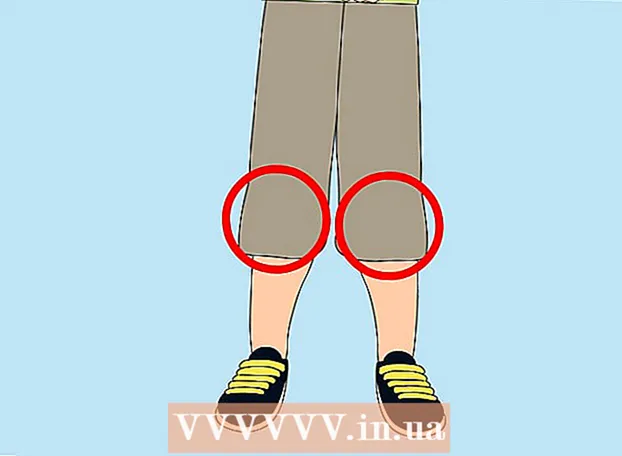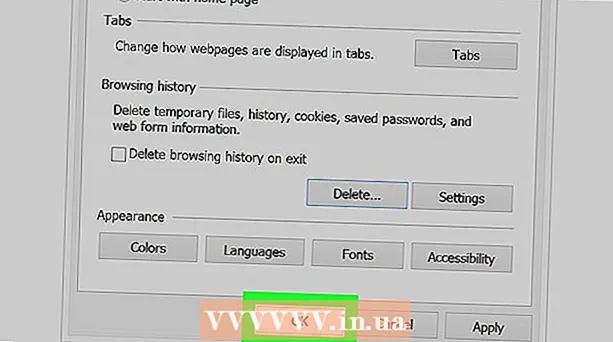लेखक:
Lewis Jackson
निर्मितीची तारीख:
14 मे 2021
अद्यतन तारीख:
1 जुलै 2024

सामग्री
आपण सदोषीत मेमरी कार्डमुळे एसडी कार्डवरील काही फायली चुकून हटवल्या आहेत किंवा डेटा गमावला आहे? आपण त्वरित मेमरी कार्ड वापरणे थांबवले आणि द्रुतपणे कार्य केल्यास, डेटा पुनर्प्राप्ती सॉफ्टवेअर वापरुन फायली अद्याप रिकव्ह केल्या जाऊ शकतात. प्रत्येक ऑपरेटिंग सिस्टमसाठी विनामूल्य पर्याय आहेत, तसेच वापरण्यास सुलभ पेड प्रोग्राम आहेत.
पायर्या
3 पैकी 1 पद्धतः फोटोरेकद्वारे (सर्व ऑपरेटिंग सिस्टम)
एसडी कार्डमध्ये प्रवेश करणे थांबवा. जर फाईल नुकतीच हटविली गेली असेल तर डेटा तिथेच आहे हे शक्य आहे, फक्त डाटा अधिलिखित होण्याची वाट पाहत आहे. SD कार्डमध्ये प्रवेश करण्यात अयशस्वी होण्यामुळे आपल्याला डेटा अधिलिखित करण्याची क्षमता मर्यादित करण्यात मदत होईल.
- तद्वतच, आपण फाइल्स पुनर्प्राप्त करण्यास तयार होईपर्यंत डिव्हाइसमधून SD कार्ड काढा.
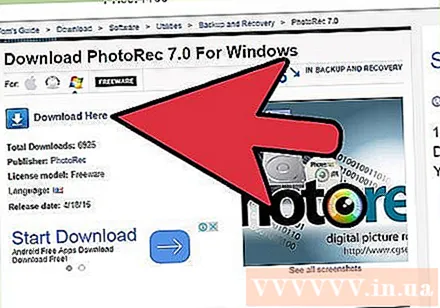
फोटोरेक डाउनलोड करा. विंडोज, ओएस एक्स आणि लिनक्स दोन्हीसाठी फोटोकेक हे विनामूल्य आणि मुक्त स्त्रोत फाइल पुनर्प्राप्ती सॉफ्टवेअर आहे.
प्रोग्राम अनझिप करा. फोटोकेक स्थापित करण्याची आवश्यकता नाही. आपल्याला फक्त झिप फाईलमधून प्रोग्राम काढणे आवश्यक आहे. आत, ओएस आपल्या ऑपरेटिंग सिस्टमचे नाव असेल. उदाहरणार्थ, विंडोज आवृत्ती असेल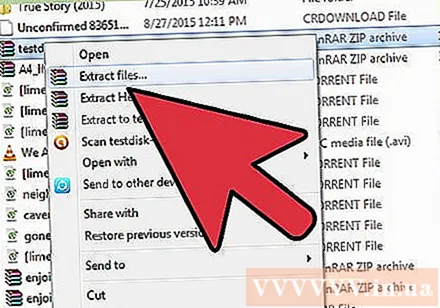
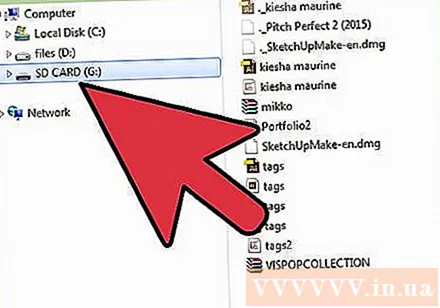
मेमरी कार्ड कनेक्ट करा. आपण एकतर मेमरी कार्ड रीडरचा वापर करुन एसडी कार्ड संगणकाशी कनेक्ट करू शकता किंवा कॅमेर्यामध्ये मेमरी कार्ड घालू शकता आणि यूएसबी केबलद्वारे संगणकात कॅमेरा प्लग करू शकता.
फोटो रेक लाँच करा. फोटोरेक कमांड लाइन इंटरफेसवर चालतो. आपण प्रोग्राम नॅव्हिगेट करण्यासाठी अॅरो की वापराल.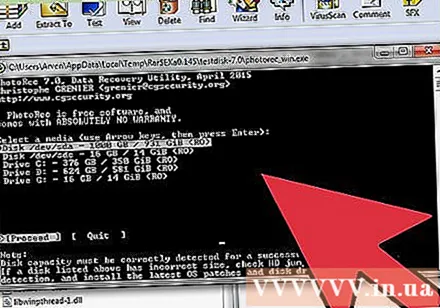
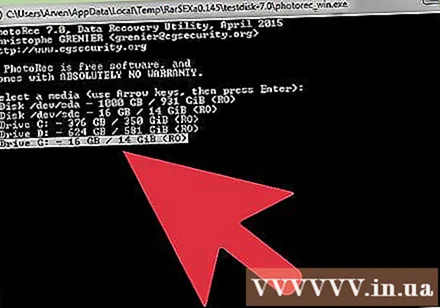
ड्राइव्ह निवडा. उपलब्ध ड्राइव्हच्या सूचीमधून आपले SD कार्ड निवडा, त्यानंतर टॅप करा ↵ प्रविष्ट करा.
विभाजन निवडा. एसडी मेमरी कार्डमध्ये सामान्यत: एकच विभाजन असते. निवडण्यासाठी एरो की वापरा.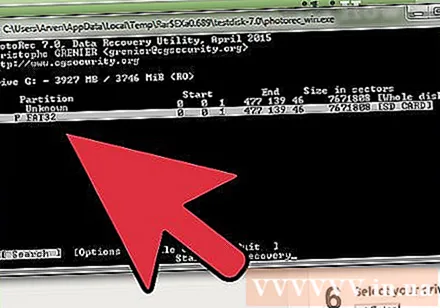
मेनू निवडा. हा मेनू पर्याय विंडोच्या खालच्या काठावर स्थित आहे.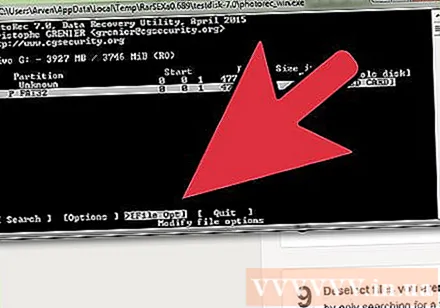
अनावश्यक फाइल्सची निवड रद्द करा. आपल्याला शोधण्यासाठी आवश्यक असलेल्या फाईलचा प्रकार मर्यादित करून आपण आपल्या शोधात मोठ्या प्रमाणात गती वाढवू शकता. आपण फोटो पुनर्संचयित करत असल्यास, जेपीजी, जेपीईजी, आरएडब्ल्यू, सीआर 2, पीएनजी, टीआयएफएफ, जीआयएफ, बीएमपी, एसआर 2 आणि डीएनजी व्यतिरिक्त सर्व निवड रद्द करा.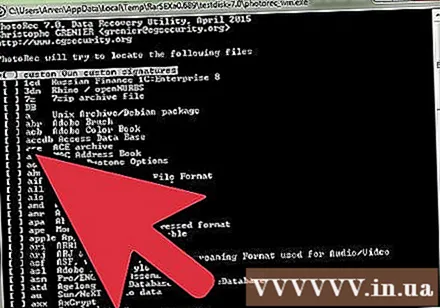
सुरू ठेवण्यासाठी मेनू आयटम निवडा. फाईल सिस्टम मेनू उघडेल.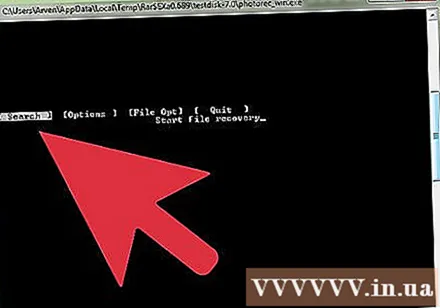
फाइल सिस्टम प्रकार निवडा. आपण एसडी मेमरी कार्डमधून फायली पुनर्संचयित करत असल्यास, (इतर) निवडा.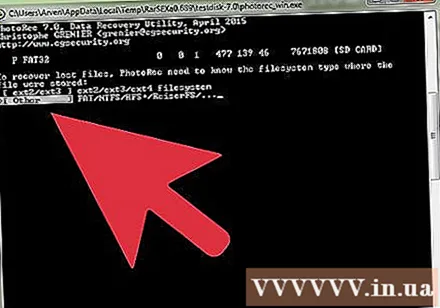
चाचणी करण्यासाठी जागा निवडा. आपण हटवलेल्या फायली पुनर्संचयित करत असल्यास, निवडा. आपण सदोषीत मेमरी कार्डवर डेटा पुनर्संचयित करत असल्यास, निवडा.
पुनर्संचयित फाइल जतन करण्यासाठी एक फोल्डर निवडा. सुलभ प्रवेशासाठी आपण एक नवीन फोल्डर तयार केले पाहिजे.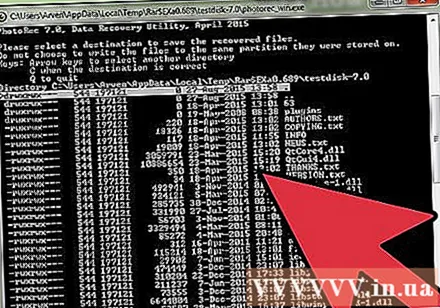
डेटा पुनर्प्राप्त करण्यासाठी प्रतीक्षा करा. यास बराच वेळ लागू शकतो. पुनर्संचयित केलेल्या फायलींची संख्या रिअल टाइमनुसार अद्यतनित केली जाईल.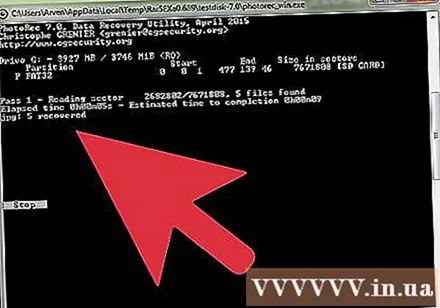
फायलींद्वारे ब्राउझ करा. फाईलचे नाव दूषित होईल, म्हणून आपणास ती सापडत नाही तोपर्यंत आपणास पुनर्प्राप्त फायलींमध्ये स्वहस्ते शोध घ्यावा लागेल. आपल्याला हवे असलेले चित्र अद्याप आपल्याला सापडले नाही तर आपण भिन्न डेटा पुनर्प्राप्तीसाठी प्रयत्न करू शकता. जाहिरात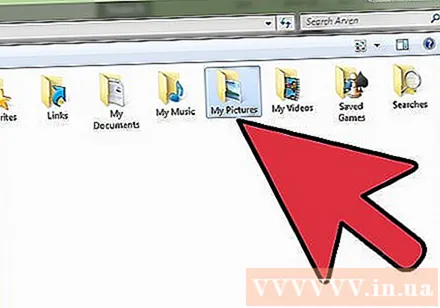
पद्धत 3 पैकी 2: झेडआर (विंडोज) वापरणे
एसडी कार्डमध्ये प्रवेश करणे थांबवा. जर फाईल नुकतीच हटविली गेली असेल तर डेटा तिथेच आहे हे शक्य आहे, फक्त डाटा अधिलिखित होण्याची वाट पाहत आहे. SD कार्डमध्ये प्रवेश करण्यात अयशस्वी होण्यामुळे आपल्याला डेटा अधिलिखित करण्याची क्षमता मर्यादित करण्यात मदत होईल.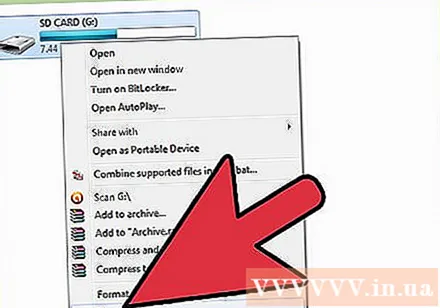
- तद्वतच, आपण फाइल्स पुनर्प्राप्त करण्यास तयार होईपर्यंत डिव्हाइसमधून SD कार्ड काढा.
झेडएआर (झीरो असम्पशन रिकव्हरी) डाउनलोड आणि स्थापित करा. ZAR च्या पूर्ण आवृत्तीस फी आवश्यक आहे, परंतु डेमो (चाचणी) केवळ प्रतिमा फायली पुनर्संचयित करण्यास परवानगी देतो. टीप: आपण केवळ विकसकाच्या वेबसाइटवरून ZAR डाउनलोड केले पाहिजे.
- ZAR वेबसाइटवर, पृष्ठाच्या तळाशी असलेल्या "प्रतिमा पुनर्प्राप्ती" दुव्यावर क्लिक करा. हे आपल्याला आपले फोटो पुनर्प्राप्त करण्यासाठी डेमो स्थापित करण्याची परवानगी देईल.
मेमरी कार्ड कनेक्ट करा. आपण एकतर मेमरी कार्ड रीडरचा वापर करुन एसडी कार्ड संगणकाशी कनेक्ट करू शकता किंवा कॅमेरामध्ये एसडी कार्ड घालू शकता आणि यूएसबी केबलद्वारे संगणकात कॅमेरा प्लग करू शकता.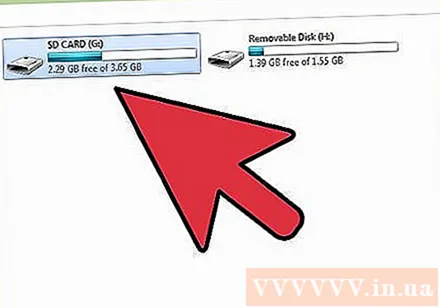
- संगणक आपणास मेमरी कार्डचे स्वरूपन करण्यास सूचित करेल किंवा ते वाचू शकत नाही अशी सूचना देऊ शकते. या प्रॉमप्टवर रूपण करू नका कारण आपण कार्डवर जिथे चित्र सेव्ह केले आहे त्या जागेवर अधिलिखित होऊ शकता.
ZAR मध्ये प्रतिमा पुनर्प्राप्ती साधन उघडा. ZAR लाँच करा आणि प्रतिमा पुनर्प्राप्ती (विनामूल्य) वर क्लिक करा. दुसर्या प्रोग्रामसाठी, समान कृती बटण पहा. काही प्रोग्राम्स कदाचित ही पायरी पूर्णपणे वगळू शकतात.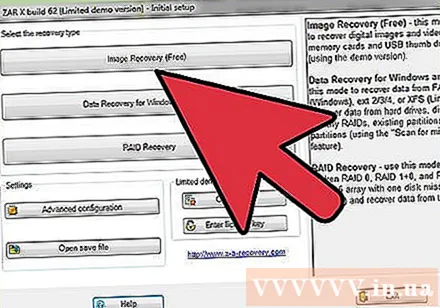
मेमरी कार्ड निवडा. "डिस्क्स आणि विभाजने" विभागात, आपले एसडी कार्ड निवडा. पुनर्संचयित प्रक्रिया सुरू करण्यासाठी पुढील क्लिक करा.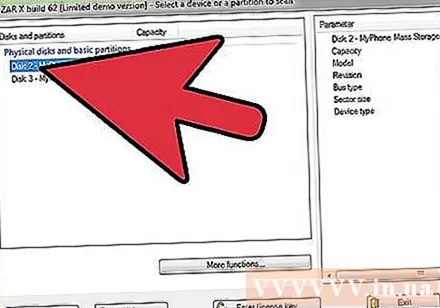
आपण पुनर्प्राप्त करू इच्छित फायली निवडा. सॉफ्टवेअरला एसडी मेमरी कार्डवर सापडलेल्या फोटोंची यादी दिसेल. पुनर्प्राप्त करण्यासाठी आपण फोटो निवडू शकता किंवा सर्व गमावलेले फोटो पुनर्प्राप्त करण्यासाठी सर्व निवडू शकता. आपण प्रतिमेचे पूर्वावलोकन करण्यास सक्षम नसाल आणि फाईलचे नाव गमावले जाईल.
आपले फोटो पुनर्संचयित झाल्यानंतर ते कोठे जतन करायचे ते निवडा. जर SD कार्ड खराब झाले असेल तर आपण ते येथे जतन करू नये. त्याऐवजी फोटो जतन करण्यासाठी आपल्या संगणकावर एक फोल्डर निवडा किंवा तयार करा. गमावलेले SD कार्ड पुन्हा क्रॅश झाल्यास प्रतिमा सुरक्षित आहेत.
फाइल कॉपी करा. निवडलेल्या फायली कॉपी करणे प्रारंभ करा क्लिक करा प्रतिमा पुनर्संचयित करण्यासाठी निवडलेल्या फायली कॉपी करणे प्रारंभ करा क्लिक करा. निवडलेली फाइल आपण निर्दिष्ट केलेल्या ठिकाणी जतन केली जाईल.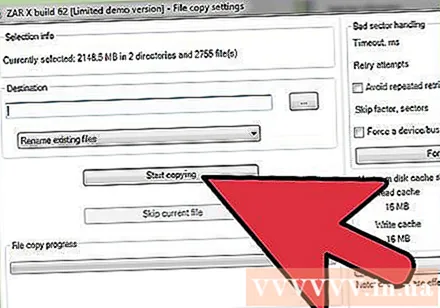
- काही चित्रे पूर्णपणे पुनर्प्राप्त होऊ शकली नाहीत. जरी लघुप्रतिमा ठीक दिसत असली तरीही प्रतिमा अर्धवट गमावली किंवा पूर्णपणे खराब झाली आहे.
पद्धत 3 पैकी 3 डेटा बचाव 3 (मॅक) द्वारे
एसडी कार्डमध्ये प्रवेश करणे थांबवा. जर फाईल नुकतीच हटविली गेली असेल तर कदाचित डेटा अजूनही तिथेच आहे, नवीन डेटाद्वारे अधिलेखित होण्याची वाट पहात आहे. SD कार्डमध्ये प्रवेश करण्यात अयशस्वी होण्यामुळे आपल्याला डेटा अधिलिखित करण्याची क्षमता मर्यादित करण्यात मदत होईल.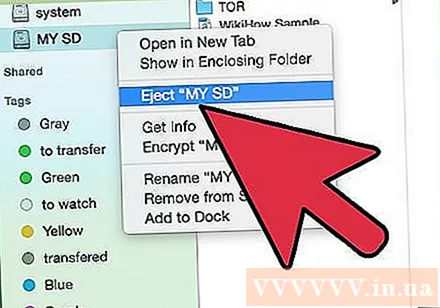
- तद्वतच, आपण फाइल्स पुनर्प्राप्त करण्यास तयार होईपर्यंत डिव्हाइसमधून SD कार्ड काढा.
डेटा बचाव 3 डाउनलोड आणि स्थापित करा. वापरण्यासाठी फी आहे, परंतु ओएस एक्ससाठी डेटा रेस्क्यू 3 हा एक शक्तिशाली डेटा रिकव्हरी प्रोग्राम उपलब्ध आहे. आपण वेबसाइटवर किंवा मॅक अॅप स्टोअरद्वारे डेटा रिकव्हरी 3 खरेदी करू शकता.
- आपण पैसे खर्च करू इच्छित नसल्यास, फोटोरेक वापरा.
SD मेमरी कार्ड कनेक्ट करा. मॅक संगणकात एसडी कार्ड घाला. आपल्या मॅककडे मेमरी कार्ड स्लॉट नसल्यास, आपण USB केबलद्वारे बाह्य कार्ड रीडर वापरू शकता किंवा कॅमेरामध्ये एक SD कार्ड घालू शकता आणि त्यास संगणकाशी कनेक्ट करू शकता.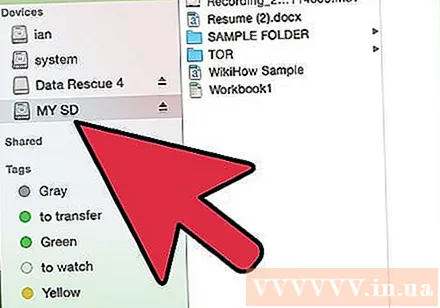
डेटा बचाव 3 लाँच करा. आपण प्रोग्राम "अनुप्रयोग" फोल्डरमध्ये शोधू शकता. त्यानंतर, मुख्य मेनूमधून "नवीन स्कॅन प्रारंभ करा" निवडा.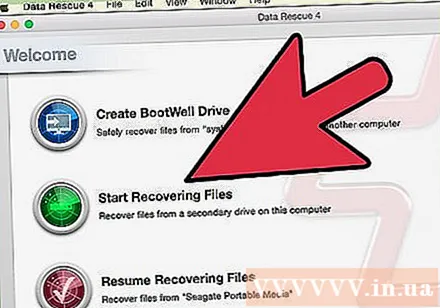
एसडी कार्ड निवडा. ड्राइव्हची सूची डेटा बचाव विंडोमध्ये दिसून येईल. कृपया या सूचीमधून आपले मेमरी कार्ड निवडा.
- प्रोग्राम आपल्या मेमरी कार्डसाठी विभाजन निवडण्यास सांगेल. बर्याच मेमरी कार्ड्समध्ये फक्त एकच विभाजन असते, परंतु जर तेथे अनेक विभाजने असतील तर आपण संपूर्ण SD कार्ड निवडावे.
स्कॅन पद्धत निवडा. पहिल्या स्कॅन दरम्यान, आपण "हटविलेल्या फायली स्कॅन" निवडावे. ही प्रक्रिया हटविलेल्या फायलींसाठी मेमरी कार्डवरील रिक्त स्थान स्कॅन करेल. ही पद्धत कार्य न केल्यास, आपण पुन्हा प्रयत्न करा आणि "द्रुत स्कॅन" त्यानंतर "द्रुत स्कॅन" प्रक्रिया निवडू शकता. आपण स्कॅन प्रकार निवडल्यानंतर प्रारंभ क्लिक करा.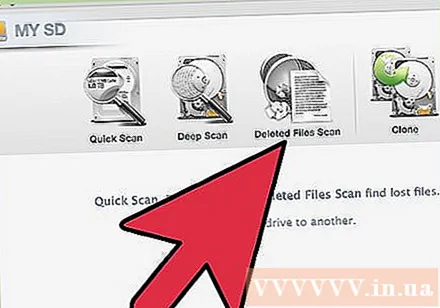
स्कॅन पूर्ण होईपर्यंत प्रतीक्षा करा. यास थोडा वेळ लागू शकेल, विशेषत: आपण डीप स्कॅन निवडल्यास. आपण विराम देऊ इच्छित असल्यास, आपण निलंबित बटणावर क्लिक करू शकता.
आपण पुनर्प्राप्त करू इच्छित फायली निवडा. स्कॅन पूर्ण झाल्यानंतर, आपल्याला पुनर्प्राप्त करण्याच्या फायलींची एक सूची दिसेल. आपण पुनर्प्राप्त करू इच्छित असलेल्या प्रत्येक फाईल किंवा फोल्डरपुढील बॉक्स तपासा.
- आपण द्रुत किंवा दीप स्कॅन केल्यास, शोध परिणाम "फाइल्स फाइल्स" विभागात असतील.
- आपण हटवलेल्या फायली किंवा दीप स्कॅन निवडल्यास शोध परिणाम "पुनर्रचित फाइल्स" विभागात असतील. फाईलनाव सहसा गमावले जाईल.
- आपण सूचीतून निवडून आणि "पूर्वावलोकन" क्लिक करून फायलींचे पूर्वावलोकन करू शकता. तथापि, सर्व फायलींचे पूर्वावलोकन केले जाणार नाही.
फाइल पुनर्प्राप्ती. पूर्ण झाल्यावर, पुनर्प्राप्त क्लिक करा आणि आपल्या संगणकावर फाईल जतन करण्यासाठी एक स्थान निवडा. एकदा आपल्याला योग्य स्थान सापडल्यास, उघडा क्लिक करा. जाहिरात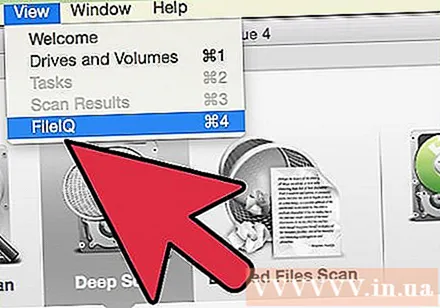
चेतावणी
- सर्व गमावलेलेले फोटो पुनर्प्राप्त केले जाऊ शकत नाहीत. आपण अशा प्रकरणात गमावलेलेले चित्र पुनर्प्राप्त करण्यास सक्षम राहणार नाही: मेमरी कार्ड खराब वा खराब झालेले आहे किंवा पुन्हा स्वरूपित केले आहे, हटविलेले चित्र अधिलिखित केले आहे.